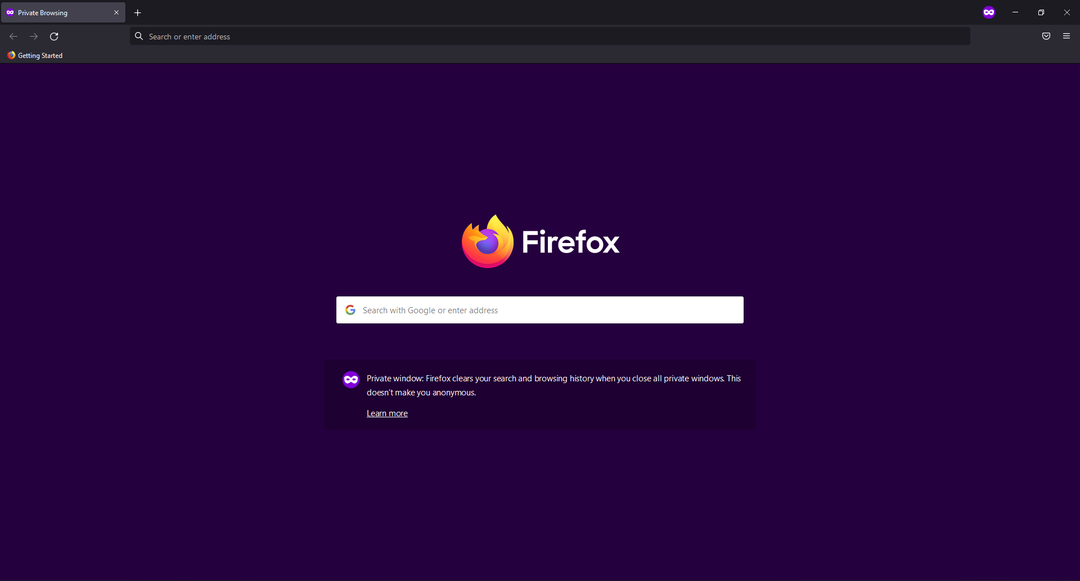- 이 웹 사이트 공급하지 않는다 정체 정보 일반적으로 표시되는 보안 경고를 나타냅니다. MozillaFirefox.
- 이 경고를 유발하는 웹 페이지를 소유하고 있다면 EV 구매 및 설정을 고려해야합니다. SSL증명서.
- 브라우저에 대한 자세한 내용은 브라우저에 대한 우수한 기사를 많이 찾을 수 있습니다. 브라우저 페이지.
- 문제가 있으면 해결해드립니다. 우리를 확인하십시오 허브 문제 해결 귀하의 문제에 대한 답변.

이 소프트웨어는 드라이버를 계속 실행하여 일반적인 컴퓨터 오류 및 하드웨어 오류로부터 안전하게 보호합니다. 간단한 3 단계로 모든 드라이버를 확인하세요.
- DriverFix 다운로드 (확인 된 다운로드 파일).
- 딸깍 하는 소리 스캔 시작 문제가있는 모든 드라이버를 찾습니다.
- 딸깍 하는 소리 드라이버 업데이트 새 버전을 얻고 시스템 오작동을 방지합니다.
- DriverFix가 다운로드되었습니다. 0 이번 달 독자.
Windows 10은 검색 및 검색에 도움이되는 기본 제공 기능 덕분에 안전한 OS입니다. 맬웨어 제거.
또한 브라우저 당신이 사용하는 또한 특정 보안 웹 브라우징 활동을 보호하기위한 설정.
따라서 다음과 같은 보안 경고를 받으면 이 웹 사이트는 신원 정보를 제공하지 않습니다, 모든 것을 안전하게 유지하려면 최선의 결정을 내려야합니다.
이 메시지 일반적으로 표시되는 보안 경고를 나타냅니다. 모질라 파이어 폭스.
경고는 주소 표시 줄 근처에있는 노란색 느낌표 형태로 표시됩니다.
이를 선택하면 위에서 언급 한 메시지를 수신하여 한 가지를 알려줍니다. 액세스하려는 웹 페이지는 완전히 안전하지 않습니다.
곧 유효한 SSL 인증서, 웹 사이트의 일부 파일 및 데이터는 여전히 제대로 보호되지 않습니다.
실제로 사이트에는 여전히 HTTP 리소스가 포함되어 있습니다. 일반적으로 사이트 자체가 SSL 인증서를받은 경우에도 동일한 HTTP 주소로 연결되는 이미지 또는 동영상에 관한 것입니다.
따라서이 경고는 당신을 놀라게해서는 안됩니다. 웹 페이지에 여전히 HTTP 리소스가 있음을 알려줄뿐입니다.
따라서 인증 세부 정보를 제공하라는 메시지가 표시되지 않으면 안전하게 탐색 프로세스를 재개 할 수 있습니다. 어쨌든 아래 나열된 해결 방법을 사용하여 경고를 제거 할 수 있습니다.
웹 사이트 ID 제공 오류는 어떻게 수정합니까?
1. 브라우저를 Opera로 변경

같이 이 웹 사이트는 신원 정보를 제공하지 않습니다 Firefox의 일반적인 문제이며 적절한 단계는 브라우저를 변경하는 것입니다.
Opera는 다른 어떤 대안보다 빠르며 더 안전하며 다른 브라우저에는없는 많은 추가 기능이 함께 제공됩니다.
다른 브라우저에 비해 가장 큰 장점은 무료 및 무제한 사용이 가능한 기본 VPN 기능입니다. 오늘날 개인 정보를 보호하는 데 없어서는 안될 기능입니다.
하지만 그게 다가 아닙니다. Opera는 광고 차단기, 배터리 세이버, 내장 메신저, 암호화 지갑, 단위 변환기, 사용자 정의 가능한 단축 다이얼, 사이드 바 확장 등과 같은 다른 흥미로운 추가 기능을 제공합니다.
Opera는 매달 지속적으로 개선되고 있으며 이는 최신 브라우저가되었습니다.

오페라
Opera는 기능이 가득한 최고의 브라우저이며 다른 브라우저보다 빠릅니다. 통합 VPN으로 개인 정보를 보호하는 몇 안되는 브라우저 중 하나입니다.
웹 사이트 방문
2. EV SSL 인증서 구매

원인이되는 웹 페이지를 소유 한 경우 이 웹 사이트는 신원 정보를 제공하지 않습니다 EV SSL 인증서 구매 및 설정을 고려해야합니다.
추가 할 수있는 확장 된 유효성 검사 인증서입니다. HTTPS 웹 사이트.
이것은 비즈니스 솔루션이며 인증서 프로세스는 일반 SSL 작업에 필요한 것보다 더 복잡합니다.
그러나이 확장 된 보호는 신원 정보 경고와 관련된 문제를 해결해야합니다.
또한이 인증서는 웹 사이트에 포함 된 모든 페이지에 대한 보호 기능을 추가합니다.
3. HTTP 리소스를 수동으로 리디렉션
 이미 설명했듯이이 보안 경고를받는 이유는 웹 사이트에 여전히 남아있는 HTTP 리소스 때문입니다. 따라서 해결책은 전용 리디렉션을 통해 이러한 URL을 수동으로 수정하는 것입니다.
이미 설명했듯이이 보안 경고를받는 이유는 웹 사이트에 여전히 남아있는 HTTP 리소스 때문입니다. 따라서 해결책은 전용 리디렉션을 통해 이러한 URL을 수동으로 수정하는 것입니다.
각 HTTP를 관련 HTTPS 주소로 리디렉션하면 ID 문제가 어떻게 해결되는지 확인할 수 있습니다.
물론 웹 페이지에 남아있는 HTTP 리소스의 수에 따라이 작업은 시간이 걸릴 수 있습니다.
4. 신뢰할 수있는 목록에 웹 사이트 추가
- Firefox 브라우저를 엽니 다.
- 오른쪽 상단 모서리에있는 세 개의 수평선을 클릭하고 메뉴 목록을 표시합니다.
- 클릭 옵션.
- 이동 보안 의 왼쪽에서 설정 창문.
- 클릭 예외 신뢰할 수있는 목록에 포함 할 URL을 입력합니다.

- 브라우저를 닫고 결국 다시 시작하십시오.
5. 바이러스 백신 설정 조정

이 웹 사이트는 ID 정보를 제공하지 않기 때문에 오류는 SSL 인증서와 관련되어 있으므로 바이러스 백신 프로그램 내에서 HTTPS 검사 또는 HTTPS 보호 기능을 해제해야합니다.
따라서 현재 Windows 10에서 사용되는 가장 일반적인 바이러스 백신 소프트웨어에 대해이를 수행하는 방법을 살펴 보겠습니다.
빗 디펜더 :
- 접속하다 빗 디펜더설정 그리고 찾기 프라이버시 제어.
- 거기에서 안티 피싱 탭으로 이동합니다.
- Scan SLL을 Off로 설정하기 만하면됩니다.
- 힌트: 이러한 설정은 빗 디펜더 버전마다 다를 수 있습니다.
AVAST :
- 열다 설정 그리고 선택 능동적 보호.
- 고르다 웹 실드 그리고 이동 커스터마이즈.
- HTTPS 검색 사용 안함 옵션을 선택 취소하십시오.
Kaspersky :
- 액세스 설정 메뉴.
- 에서 설정 고르다 넓히다 그리고 방향으로 이동 네트워크 설정.
- SSL 스캔 설정이 표시됩니다.
- 모든 브라우저에서 탐색 할 수있는 것을 선택하십시오.
6. Firefox에서 SSL 검사 비활성화
- 컴퓨터에서 Firefox를 실행하십시오.
- 주소 표시 줄에 정보: 구성.
- 알림 메시지를 받으면 확인하십시오.
- security.ssl.enable_ocsp_stapling 항목을 찾으십시오.

- 두 번 클릭하고 값을 false로 설정하십시오.
위의 단계는 이해하는 데 도움이 될 것입니다. 이 웹 사이트는 신원 정보를 제공하지 않습니다 자신의 특정 상황에 따라 보안 경고 및 해결 방법.
항상 암호화 된 연결을 사용하는 것이 권장되는 것 이상이므로 보안 변경 사항을 다시 확인하는 것을 잊지 마십시오.
이것이 데이터와 Windows 10 시스템을 보호 할 수있는 유일한 방법입니다.
이 가이드는 다음 문제도 해결할 수 있습니다.
- 이 웹 사이트는 소유권 정보를 제공하지 않습니다 암호화하자
- SSL 정보이 웹 사이트는 소유권 정보를 제공하지 않습니다.
- 이 웹 사이트는 소유권 정보를 제공하지 않습니다. Firefox

![온라인 추적을 중지하는 6 가지 최고의 소프트웨어 [업데이트 된 목록]](/f/6a678745873005fa20758b30fe8fd052.jpg?width=300&height=460)